A kamatos kamat kiszámítása az Excelben
Mindannyian megtanulták az iskolában a kamatos kamat kiszámításának képletét. Az összetett és egyszerű érdekek(Compound and simple interests) a való életben évek óta használt matematikai alkalmazások közé tartoznak. Életünkben bizonyos esetekben ki kell számítanunk az egyszerű és kamatos kamatot. Például amikor pénzt veszünk fel pénzügyi cégektől vagy barátunktól bizonyos kamattal, ismernünk kell az összetett és egyszerű kamat számításait, hogy megóvjuk magunkat a csalástól.
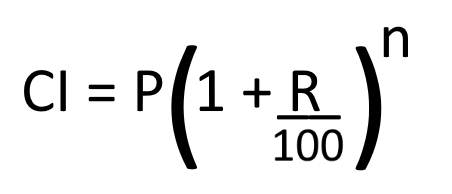
A kamatos kamat papíron történő kiszámításán kívül, ha tudja, hogyan kell azt Excelben(Excel) kiszámítani , az további előnyt jelent az Ön professzionalizmusa szempontjából. A fenti képletben P a tőkeérték, R a kamatláb, n pedig a teljes idő.
Itt megtanuljuk a kamatos kamat kiszámítását az Excel segítségével . Mielőtt azonban elkezdenénk, vessünk egy pillantást a kamatos kamatszámításoknál használt kifejezésekre.
- Évente vagy évente összevonva(Compounded annually or yearly) : Itt a kamatláb minden évben a tőkeértékre vonatkozik.
- Félévente vagy félévente összevonva(Compounded half-yearly or semi-annually) : Itt a tőkeértéket 6 havonta, azaz évente kétszer emelik. A féléves kamatos kamat kiszámításához n-t meg kell szorozni 2-vel, és el kell osztani 2-vel.
- Összetett negyedévente(Compounded quarterly) : Minden évnek négy negyedéve van. Itt a tőkeérték 3 havonta emelkedik, ami évente 4-szeresét jelenti. A kamatos kamat negyedéves kiszámításához meg kell szoroznunk n-t 4-gyel, és el kell osztanunk a kamatlábat 4-gyel.
- Összetett havi(Compounded monthly) : 12 hónap van egy évben. Ezért(Therefore) a havi kamatozás azt jelenti, hogy a kamatot minden hónapban alkalmazzák. Ezért(Hence) meg kell szoroznunk az n-t 12-vel, és el kell osztanunk a kamatlábat 12-vel.
A kamatos kamat(Compound Interest) (CI) kiszámítása az Excelben(Excel)
Itt megbeszéljük:
- Amikor a kamatlábat évente összevonják.
- Amikor a kamatlábat félévente összevonják.
- Amikor negyedévente összevonják a kamatlábat.
- Amikor a kamatlábat havonta összevonják.
Lássuk a kamatos kamat kiszámítását Excelben(Excel) .
1] Évente összevont(Interest Compounded Annually) kamat kiszámítása Excelben(Excel)
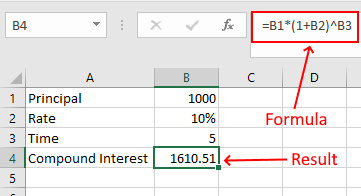
Vegyünk egy mintaadatot a következő értékekkel:
- P = 1000
- R = 10%
- n = 5 év
Írja be(Enter) a fenti adatokat Excelbe(Excel) , és írja le a következő képletet:
=B1*(1+B2)^B3
A B1, B2 és B3 a tőkeértéket, a kamatlábat és az időt jelző cellacímek. Kérjük(Please) , adja meg helyesen a cella címét, különben hibaüzenetet kap.
2(Excel) ] Számított kamat(Interest) félévente Excelben(Half-yearly)
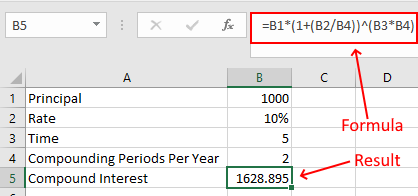
Itt még egy értéket kell hozzáadnunk adatainkhoz, az évenkénti időszakokat összeadva. Mint fentebb kifejtettük, két fél év egy teljes év. Ezért(Therefore) félévente 2 összetett időszak van.
- Tőke = 1000
- kamatláb = 10%
- Idő = 5 év
- Összetételi időszakok évente = 2
Írja be(Enter) a fenti adatokat Excelbe(Excel) , és írja le a következő képletet:
=B1*(1+(B2/B4))^(B3*B4)
Lásd, elosztottuk a kamatlábat (érték a B2 cellában) 2-vel (érték a B4 cellában), és megszoroztuk az időt (érték a B3 cellában) 2-vel (érték a B4 cellában).
3 ] (Excel)Negyedévenkénti (Quarterly)kamatszámítás(Interest) Excelben _
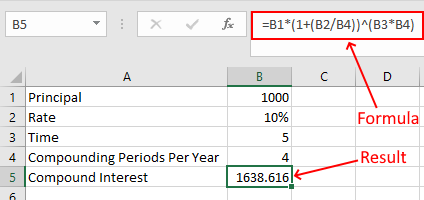
Itt a képlet ugyanaz, amelyet a féléves CI számításánál használtunk. Most már csak meg kell változtatnia az értékeket a megfelelő cellákban. A negyedéves CI-számításhoz módosítsa a B4 cella értékét 4-re.
4] Havi(Interest Compounded Monthly) kamatszámítás Excelben(Excel)
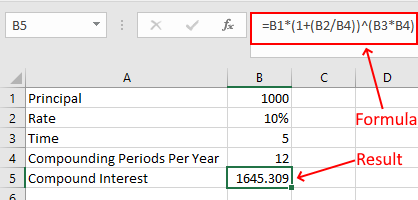
A havi kamat kiszámításához módosítsa a B4 cella értékét 12-re, és használja ugyanazt a képletet.
Ez az. Ossza meg velünk, ha kérdése van a CI Excelben(Excel) történő kiszámításával kapcsolatban .
Olvassa el a következőt(Read next) : Az egyszerű kamat kiszámítása az Excelben(How to Calculate Simple Interest in Excel) .
Related posts
Az egyszerű kamat kiszámítása az Excelben
A Percentile.Exc függvény használata az Excelben
A NETWORKDAYS függvény használata Excelben
Hogyan kell megszámolni az igen vagy nem bejegyzések számát az Excelben
Az Excel, a Word vagy a PowerPoint legutóbb nem tudott elindulni
Hogyan kell megszámolni az ismétlődő értékeket egy oszlopban az Excelben
A Microsoft Excel megpróbálja helyreállítani az Ön adatait
A munkafüzet-megosztás leállítása vagy kikapcsolása Excelben
Word, Excel, PowerPoint, Outlook indítása csökkentett módban
Konvertálja a CSV-t Excel-re (XLS vagy XLSX) a Windows parancssorával
A CHOOSE függvény használata az Excelben
Radardiagram létrehozása Windows 11/10 rendszerben
A HLOOKUP funkció használata a Microsoft Excelben
A cellák zárolása az Excel képletben, hogy megvédje őket
Az alapértelmezett fájlformátum megváltoztatása a Word, Excel, PowerPoint programban való mentéshez
Hogyan nyomtathat ki kiválasztott cellákat az Excelben vagy a Google Táblázatokban egy oldalon
A Microsoft Excel magas CPU-használatot okoz, ha Windows 10 rendszeren fut
Microsoft Excel oktatóanyag kezdőknek
Cellák egyesítése és egyesítése az Excelben
Hogyan számítja ki a százalékos növekedést vagy csökkenést az Excelben?
